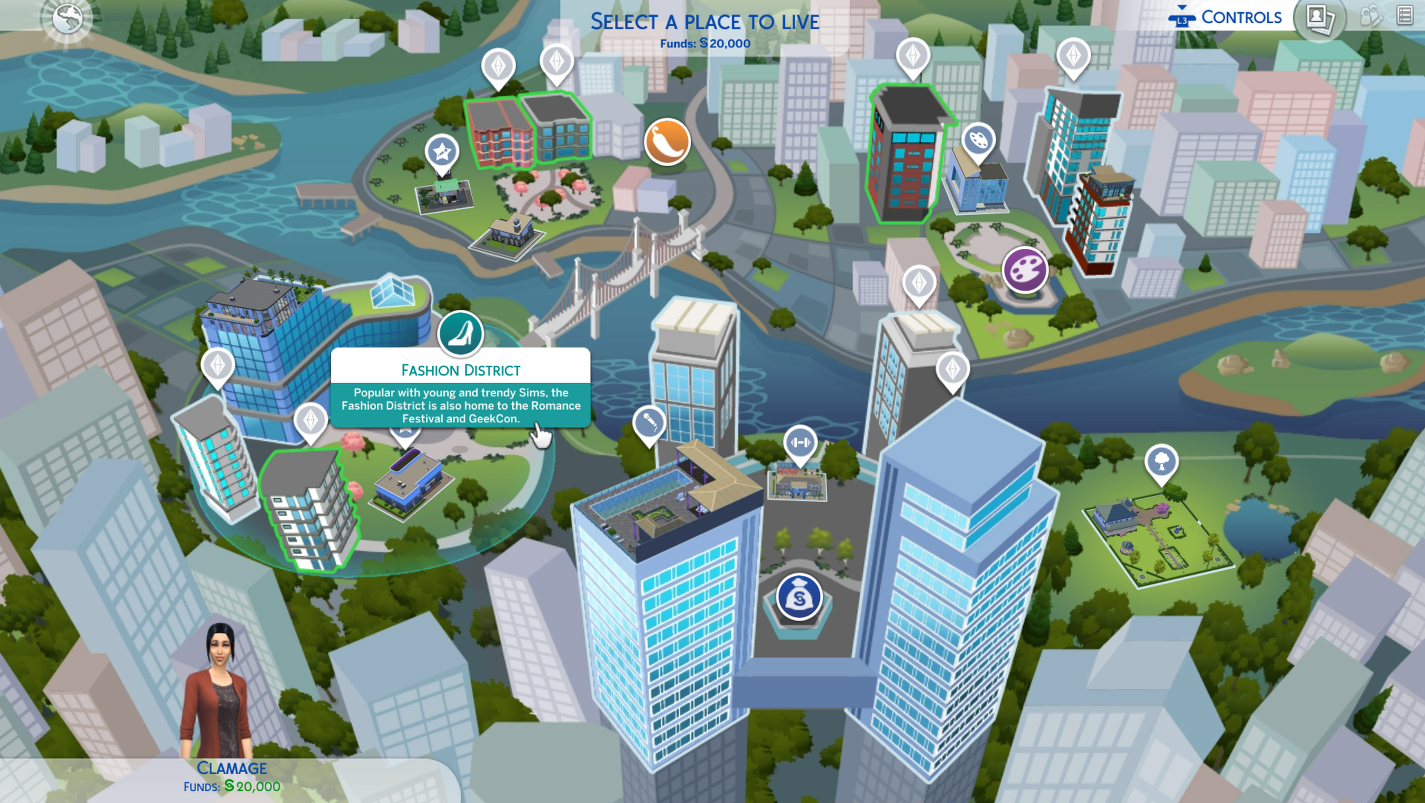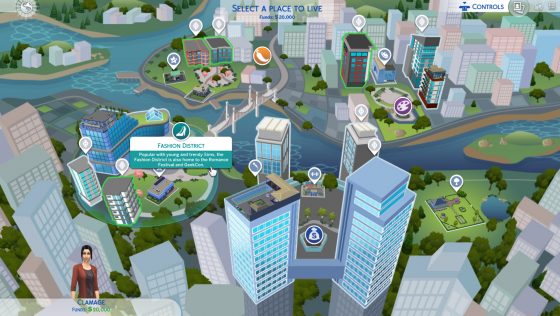Gisteren hebben de PlayStation 4 en Xbox One een nieuwe update gekregen vanwege de aankomende release van De Sims 4 Achtertuin Accessoires en Peuter Accessoires komende week. Een van de kritiekpunten van de consoleversies was dat de besturing simpelweg niet fijn is. Om spelers daarin tegemoet te komen zijn er in de update nieuwe opties gekomen om de snelheden aan te passen van de cursor en van de camera. In de onderstaande blog wordt dat wat uitgebreider uitgelegd.
Gebruikersinterface op console geüpgraded
Soel soel, console Simmers! Het De Sims 4-consoleteam werkt hard om trouw te blijven aan de PC- en Mac-versie en jou de best mogelijke spelervaring te bieden. Wij zijn onderweg enkele unieke uitdagingen tegengekomen, met name op het gebied van de indeling van de controller. Al sinds voor de lancering zijn wij bezig om het echte gevoel van De Sims 4 mogelijk te maken met een controller. Een groot deel van wat ons helpt de besturing en controllerindeling te verbeteren en te ontwikkelen is de feedback die we van jullie krijgen.
Op basis van die feedback hebben we een aantal dingen toegevoegd, bijgewerkt en aangepast.
Gevoeligheid cursor
Toen De Sims 4 uitkwam op PlayStation 4 en Xbox One, hoorden we tegenstrijdige berichten van Simmers over de gevoeligheid van de besturing. Sommigen vonden de besturing te gevoelig, anderen vonden het te traag en weer anderen vonden het precies goed. Om ervoor te zorgen dat iedereen op z’n eigen tempo kan spelen hebben we opties voor cursorgevoeligheid en -versnelling toegevoegd.
Je kunt niet alleen instellen hoe snel de virtuele cursor beweegt, met de versnellingsoptie kun je ook instellen hoe snel je met de cursor van het ene punt naar het andere kunt gaan.
Deze instellingen kun je openen door op de Menu-knop (Xbox One) of Options-toets (PS4) te drukken en Spelopties > Overige te kiezen. Maak je geen zorgen als je niet precies weet wat elke instelling doet. Wij staan voor je klaar.
- Cursorsnelheid – dit is de snelheid waarmee de cursor beweegt. Als de besturing voor jou te gevoelig is, verlaag deze instelling dan. Als de besturing voor jou juist te traag is, verhoog je deze instelling.
- Cursorversnelling – hiermee bepaal je hoeveel de cursor aan snelheid wint terwijl je ‘m in een bepaalde richting houdt. De instelling staat standaard op 100%, dus als je de versnelling uit wil schakelen, kun je ‘m op 0% zetten. Als je dit op 0% instelt, beweegt de cursor met een constante snelheid en schiet niet langer weg.
Aanpasbare camerabesturing
De spelcamera is een andere functie waar we feedback over hebben gekregen. Je kunt nu de snelheid kiezen die jij het prettigst vindt.
Om de camerasnelheid aan te passen druk je gewoon op de Menu-knop (Xbox One) of Options-toets (PS4) en ga je naar Spelopties > Gamecamera > Camerasnelheid. Met de schuifregelaar verhoog of verlaag je de snelheid waarmee de camera rond de kavel kan bewegen.
Als je wijzigingen aanbrengt en je besturing daarna niet helemaal goed aanvoelt, kun je onder Spelopties de optie Standaardinstellingen selecteren.
Meer virtuele cursor
De Sims 4 op console moet hand in hand werken met de controller, dus hebben we een manier bedacht om snel rond de interface te bewegen met snelle HUD-besturing. Deze besturingsinstelling heeft zo zijn voordelen, maar voldoet niet altijd aan de behoeften van Simmers. We hebben de virtuele cursor toegevoegd zodat je de game kunt bedienen met een nauwkeurigere wijs-en-click interface. Sommige delen van het spel werkten tot nu toe alleen met snelle HUD-besturing. Vanaf 1.06 hebben we de mogelijkheid toegevoegd om de virtuele cursor in meer delen van het spel te gebruiken, waaronder het scherm ‘Wereld beheren.’ Nu kun je de virtuele cursor gebruiken om kavels te selecteren en door de buurt te navigeren, wat vooral handig is in drukkere werelden zoals San Myshuno. Om van besturingssysteem te wisselen druk je op de View-knop (Xbox One) of het touchpad (PS4).
Probeer nu de nieuwe besturingsopties en kies wat het beste werkt voor jou. Bedankt voor jullie feedback, Simmers!